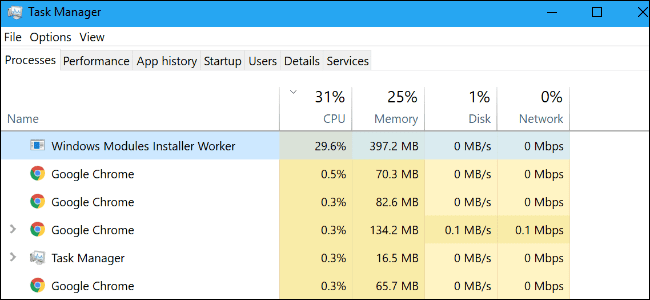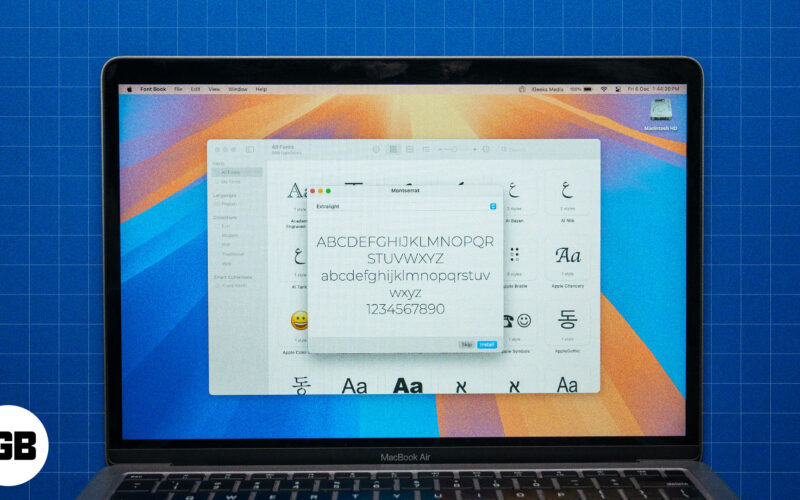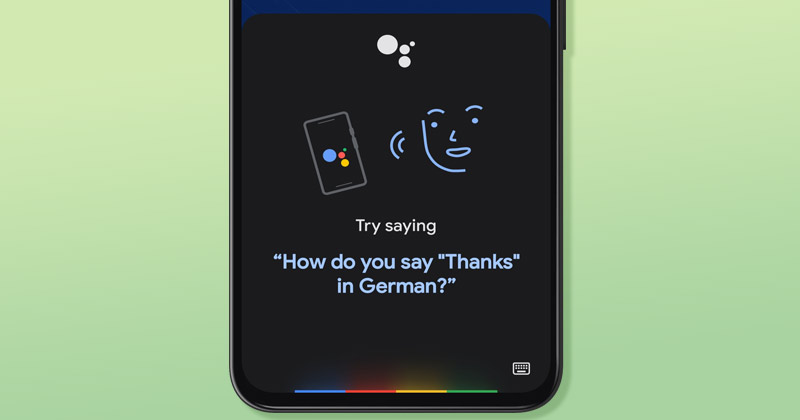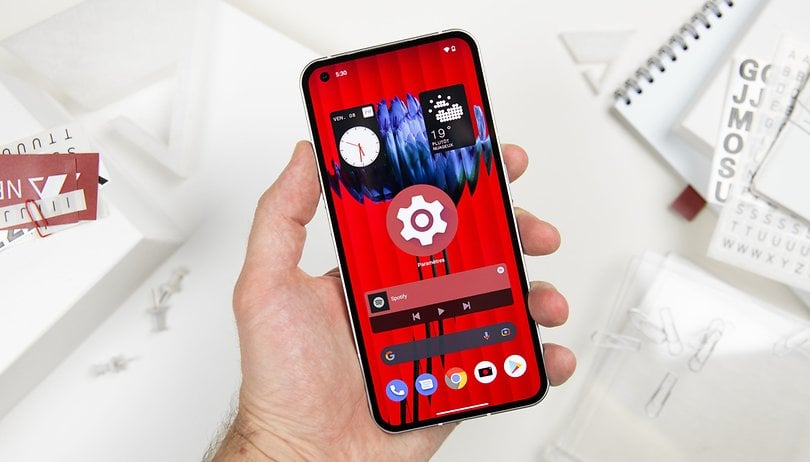Pokud se na obrazovce vašeho smartphonu náhle objevilo „detekováno překrytí obrazovky“, jste na správném místě. Zde vysvětlíme, proč se tato zpráva zobrazuje a jak ji odstranit. Postupujte podle tohoto podrobného průvodce, abyste to zvládli správným způsobem.
- Co dělat, když Google Play nefunguje
- Jak opravit chybu nepodporovaného audio-video souboru v systému Android
Skočit do:
- Co způsobuje chybu „detekováno překrytí obrazovky“?
- Řešení krok za krokem.
- Řešení založená na aplikacích
Chybová zpráva „Detekováno překrytí obrazovky“: příčina
-
Problém: Android vás náhle upozorní, že bylo zjištěno překrytí obrazovky.
-
Důvod: Tato zpráva se zobrazí, když spouštíte plovoucí aplikaci a poté spouštíte nově nainstalovanou aplikaci, která vyžaduje přístupová práva. Mezi běžné plovoucí aplikace patří chatovací hlavy aplikace Facebook Messenger, které se mohou jevit jako plovoucí nad ostatními aplikacemi.
-
Dotčené smartphony: Uživatelé na internetu hlásili, že se s tímto problémem setkali mimo jiné na smartphonech Samsung a Motorola. AndroidPIT dokázal replikovat chování na smartphonu Vodafone a Samsung.
-
Problémové aplikace: Problém jsme replikovali pomocí Drupe, ale za problém byly obviňovány ES File Explorer, CleanMaster, Lux a Twilight.
-
Technické pozadí: Jako bezpečnostní opatření žádají aplikace o povolení používat určité části vašeho telefonu (interní úložiště, fotoaparát atd.). Teoreticky může překryvná obrazovka zasahovat do dialogu požadujícího povolení, takže pro interakci s dialogem musíte tuto funkci zakázat.
Řešení: oprava krok za krokem
Krok 1: Oprava „Detekováno překrytí obrazovky“.
Zjistěte, které aplikace mají oprávnění kreslit přes obrazovku. Na smartphonu jiného výrobce než Samsung postupujte takto:
- Otevřete Nastavení
- Klepněte na lupu vpravo nahoře
- Zadejte hledaný výraz „kreslit“
- Klepněte na Kreslit přes jiné aplikace
- Alternativní trasa: Aplikace> [gear icon]> Kreslit přes jiné aplikace
Pro uživatele Samsung:
- Otevřete Nastavení
- Poté Aplikace > Správce aplikací
- Stiskněte Více > Aplikace, které se mohou zobrazit nahoře
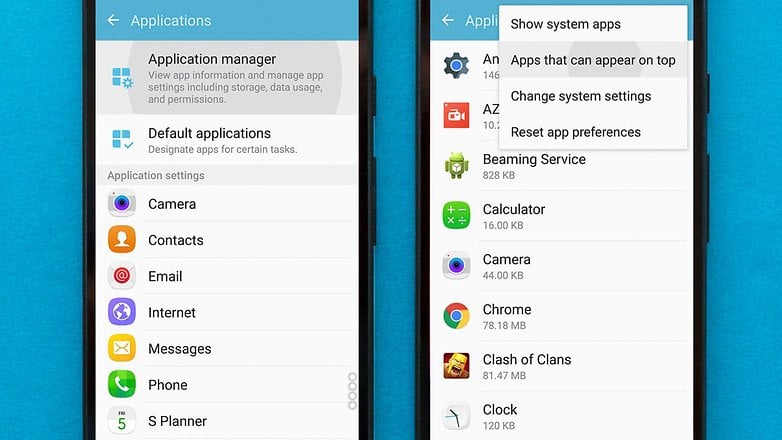
Jak najít nastavení překryvných vrstev aplikací na zařízení Samsung. / © NextPit
Krok 2: Zkontrolujte oprávnění aplikace
Ocitnete se před seznamem aplikací, které mají oprávnění používat plovoucí tlačítka nebo jiná překrytí obrazovky. Nyní musíte identifikovat problémovou aplikaci a dočasně jí odepřít oprávnění kreslit přes obrazovku. Zde je několik tipů, jak identifikovat aplikaci, která způsobuje potíže:
- Vidíte na obrazovce bublinu aplikace? Pokud ano, tato aplikace je téměř jistě příčinou. Buď skryjete bublinu aplikace, nebo aplikaci v seznamu deaktivujete.
- Máte nainstalovanou aplikaci, která mění barvy na displeji nebo upravuje jas?
- Údajně může Clean Master dělat potíže. Pokud v seznamu vidíte Clean Master, deaktivujte jej.
- Pokud neexistuje žádná zřejmá příčina, deaktivujte vše.
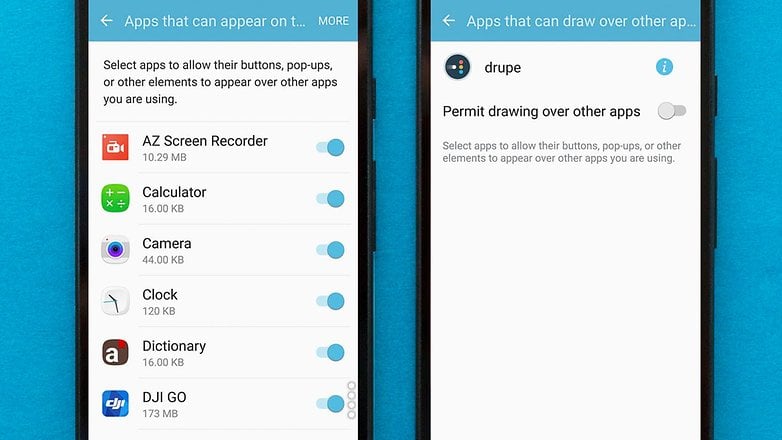
Seznam aplikací, které mají povolená oprávnění k překrytí. / © NextPit
Krok tři: aplikaci znovu vyzkoušejte
Nyní můžete zkusit aplikaci spustit znovu a měla by vyžadovat oprávnění, aniž by vám překážela chyba „Zjištěno překrytí displeje“.
Pro uživatele Samsungu: Obdrželi jsme také zprávu, která naznačuje, že hlavní příčinou může být nastavení klávesnice jednou rukou. Deaktivujte ji v Nastavení > Pokročilé funkce > Ovládání jednou rukou.
Krok čtyři: znovu aktivujte překryvné vrstvy obrazovky
Aby aplikace, které jste deaktivovali v kroku 2, znovu fungovaly, musíte znovu povolit jejich překryvná oprávnění. Pokud jste vypnuli všechny aplikace, možná by stálo za zvážení znovu aktivovat pouze ty aplikace, které skutečně používáte.
Krok 5: použijte nouzový režim
Pokud výše uvedené kroky nefungují, existuje další krok, kterým se můžete pokusit problém vyřešit. To vyžaduje, abyste ke správě oprávnění aplikace používali funkci „nouzový režim“ Android.
Tato metoda vyžaduje, abyste si zapamatovali aplikaci, se kterou máte tyto problémy. (např. pokud je to WhatsApp, Facebook Messenger).
- Nejprve stiskněte vypínač telefonu.
- Stiskněte a podržte možnost Vypnout ve vyskakovacím okně.
- Po jeho přidržení na několik sekund se objeví další výzva, která vás požádá o povolení nouzového režimu.
- Zvolte OK, zařízení se restartuje v nouzovém režimu.
- Nyní, když je váš telefon zapnutý, přejděte do Nastavení a poté do Aplikace.
- Zde přejděte dolů a najděte aplikaci, která trpěla problémem s překrytím obrazovky, vyberte ji.
- Na stránce aplikace vyberte Oprávnění.
- Na stránce Oprávnění povolte všechna oprávnění, o která aplikace dříve žádala.
- Po dokončení restartujte telefon.
Je to poměrně nevkusné řešení, ale je to nejlepší, co máme, dokud Google neprovede nezbytné změny, aby zabránil překryvům aplikací rušit dialogy o povolení. Zdá se, že novější verze Androidu tímto problémem výrazně netrpí a zdá se, že jej hlásí hlavně uživatelé Android Marshmallow.
Řešení založená na aplikacích
Existuje několik aplikací, které tento problém řeší. Vzhledem k tomu, že se jedná o stahování dalšího softwaru a zobrazování reklam, stále doporučujeme nejprve vyzkoušet ruční řešení popsané výše. Přesto, pokud to nefunguje, mohlo by stát za to zkusit tyto aplikace.
Nainstalujte Button Unlocker
Existuje aplikace s názvem Install Button Unlocker, která odemyká instalační tlačítko způsobené chybou překrytí obrazovky.
Když tuto aplikaci aktivujete, budete požádáni, abyste jí povolili přístup a povolení k vykreslování přes jiné aplikace, což je nutné k tomu, aby přepsala problémy způsobené jinými aplikacemi. Jakmile je nástroj Install Button Unlocker aktivován, zkuste znovu aktivity, které byly dříve ovlivněny chybou překrytí. Pokud funguje správně, chyba by se již neměla vyskytovat.
Kontrola výstražných oken
Dále je tu Alert Window Checker, který kontroluje, zda nějaká aplikace používá oprávnění k překrytí obrazovky.
Když ji aktivujete, nástroj Alert Window Checker zobrazí nabídku aplikací a informace o tom, zda používají oprávnění k překrytí. Pokud ano, můžete aplikaci vybrat a poté ji vynutit zavřít nebo odinstalovat v závislosti na tom, zda chcete aplikaci pravidelně používat.
Pomohl tento návod? Pokud k chybě dochází i po provedení našeho průvodce, zanechte komentář, abychom se mohli pokusit pomoci!